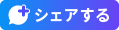- KDDIホーム
- ケーブルテレビ連携(個人のお客さま)
- Smart TV Box
- お知らせ
- [お知らせ] Smart TV Box向けウイルスバスターアプリのアップデートについて
[お知らせ] Smart TV Box向けウイルスバスターアプリのアップデートについて
2016年8月29日
日頃よりSmart TV Boxをご利用いただき、誠にありがとうございます。
Smart TV Box向けウイルスバスターアプリのアップデートを実施いたします。本アップデートはSmart TV Boxのウイルス感染を防止するための機能強化です。アップデート内容やアップデート手順、注意事項についてお知らせいたします。
■アップデート内容
Smart TV Boxへのウイルスアプリのインストールを検出した際にダイアログ表示します (下図 (ウイルスアプリ検出時のダイアログ表示画面) 参照)。
お客様がダイアログに従い削除ボタンを選択することでウイルスアプリを削除できます。
■アップデート日時
2016年8月29日
■アップデート手順
アプリ配信後にお客様Smart TV Boxのウイルスバスターアプリが自動的にアップデートされます。
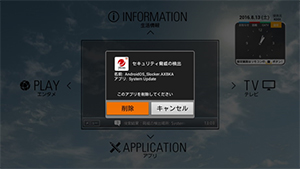
ウイルスアプリ検出時のダイアログ表示画面
ウイルスアプリの削除手順、並びに本アップデートにおける注意事項を順に説明します。
■ウイルスアプリの削除手順
-
(1) ウイルスアプリ検出時のダイアログに従い削除する手順
-
(2) (1) でウイルスアプリを削除しなかった場合に、その後で削除する手順
■注意事項
ウイルスバスターはバックグラウンドにてウイルスアプリのインストール状況を常時監視し、ウイルスアプリを検出した際にダイアログを表示します。お客様がアプリ/サービスを利用中にウイルスを検出した際は、その画面上にダイアログが表示されます。代表的なアプリ/サービス利用時のダイアログ表示による注意事項について説明します。
(1) ウイルスアプリ検出時のダイアログに従い削除する手順
以下の手順にて、ウイルスアプリを削除して下さい。
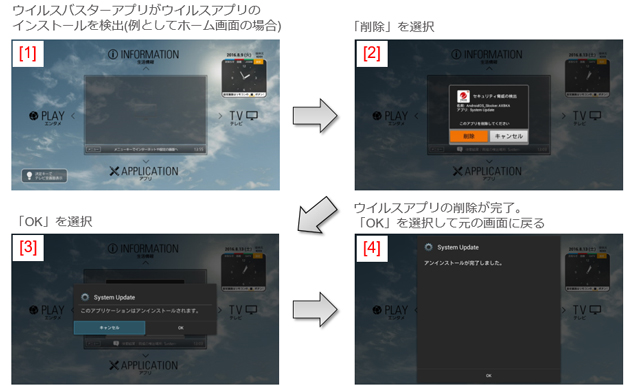
ダイアログが表示された際にウイルスアプリを削除しなかった場合
以下の操作をした場合はウイルスアプリが削除されず、ウイルス感染のリスクが残ります。
- ■ [2] の画面で「キャンセル」を選択した場合
- ■ [2]/[3] の画面で付属白リモコンの「ホーム」ボタンや「電源」ボタン、Smart TV Box本体の「電源」ボタンなどを押下してダイアログが消えてしまった場合
![[1]ウイルスバスターアプリがウイルスアプリのインストールを検出 (例としてホーム画面の場合) [2]「削除」を選択 [3]「OK」を選択 [4]ウイルスアプリの削除が完了。「OK」を選択して元の画面に戻る](/kddi/cable-service/2016/08/29/image/p_index06.jpg)
感染してしまう前に次のどちらかの手順にてウイルスアプリを削除して下さい。
(2-1) 手動検索による削除
(2-2) パターンファイル更新時の自動検索による削除
(2-1) 手動検索による削除
先ずは以下の手順でウイルスバスターアプリを起動して下さい。
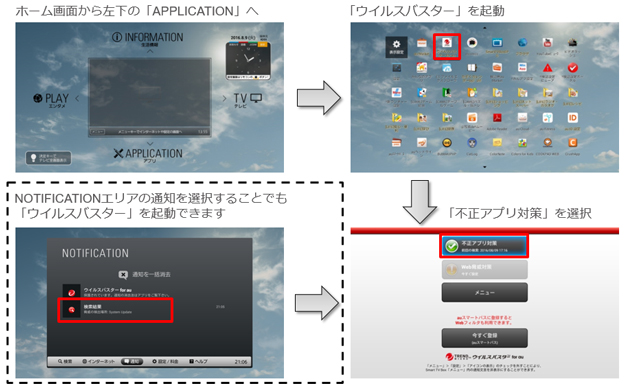
ウイルスバスター起動後、以下の手順でウイルスアプリを削除して下さい。
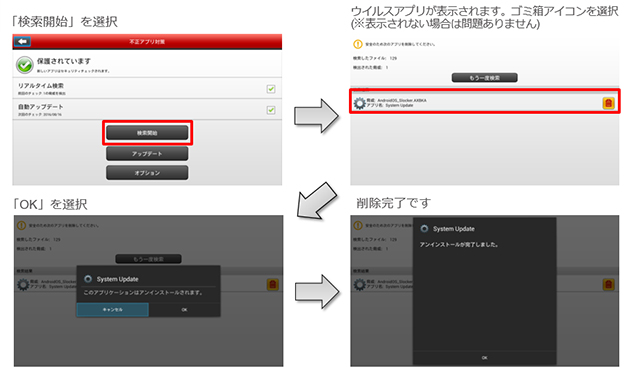
上記手順で削除できない場合は以下URLの手順 [5] (アンインストールできない場合には) をご参照下さい。
![]() https://news.kddi.com/kddi/cable-service/smart-tv-box/201604041725.html
https://news.kddi.com/kddi/cable-service/smart-tv-box/201604041725.html
(2-2) パターンファイル更新時の自動検索による削除
パターンファイル更新時 (注) に自動実行される検索にてウイルスアプリを検出するとダイアログが表示されます。ダイアログに従い以下の手順でウイルスアプリを削除して下さい。
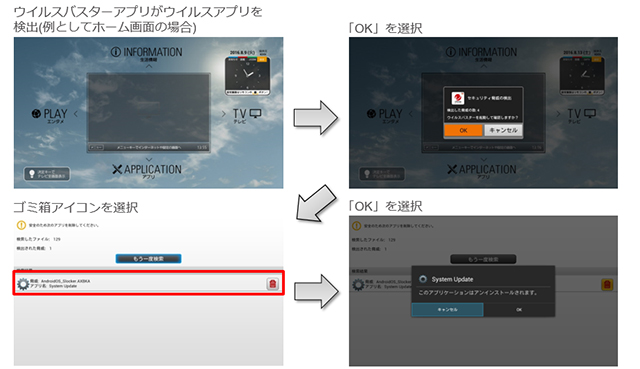
注意事項
ウイルスバスターはバックグラウンドにてウイルスアプリのインストールを常時監視し、ウイルスアプリを検出した際にダイアログを表示します。お客様がアプリ/サービスを利用中にウイルスを検出した際は、その画面上にダイアログが表示されます。代表的なアプリ/サービス利用時のダイアログ表示に関する注意事項について説明します。
■TV放送視聴中
■録画番組視聴中
|
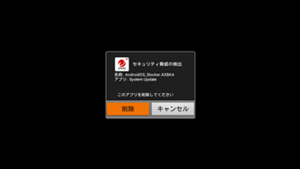
TV放送/録画番組視聴中のダイアログ表示画面 |
■YouTube視聴中
|
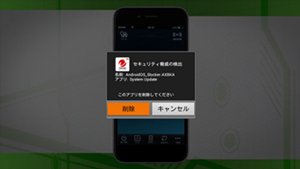
YouTube視聴中のダイアログ表示画面 |
■ビデオパス視聴中
|
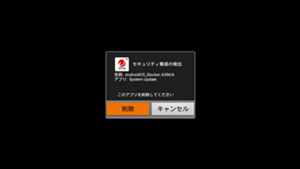
ビデオパス視聴中のダイアログ表示画面 |